Android实现上拉加载更多以及下拉刷新功能(ListView)
首先为大家介绍Andorid5.0原生下拉刷新简单实现。
先上效果图;
相对于上一个19.1.0版本中的横条效果好看了很多。使用起来也很简单。
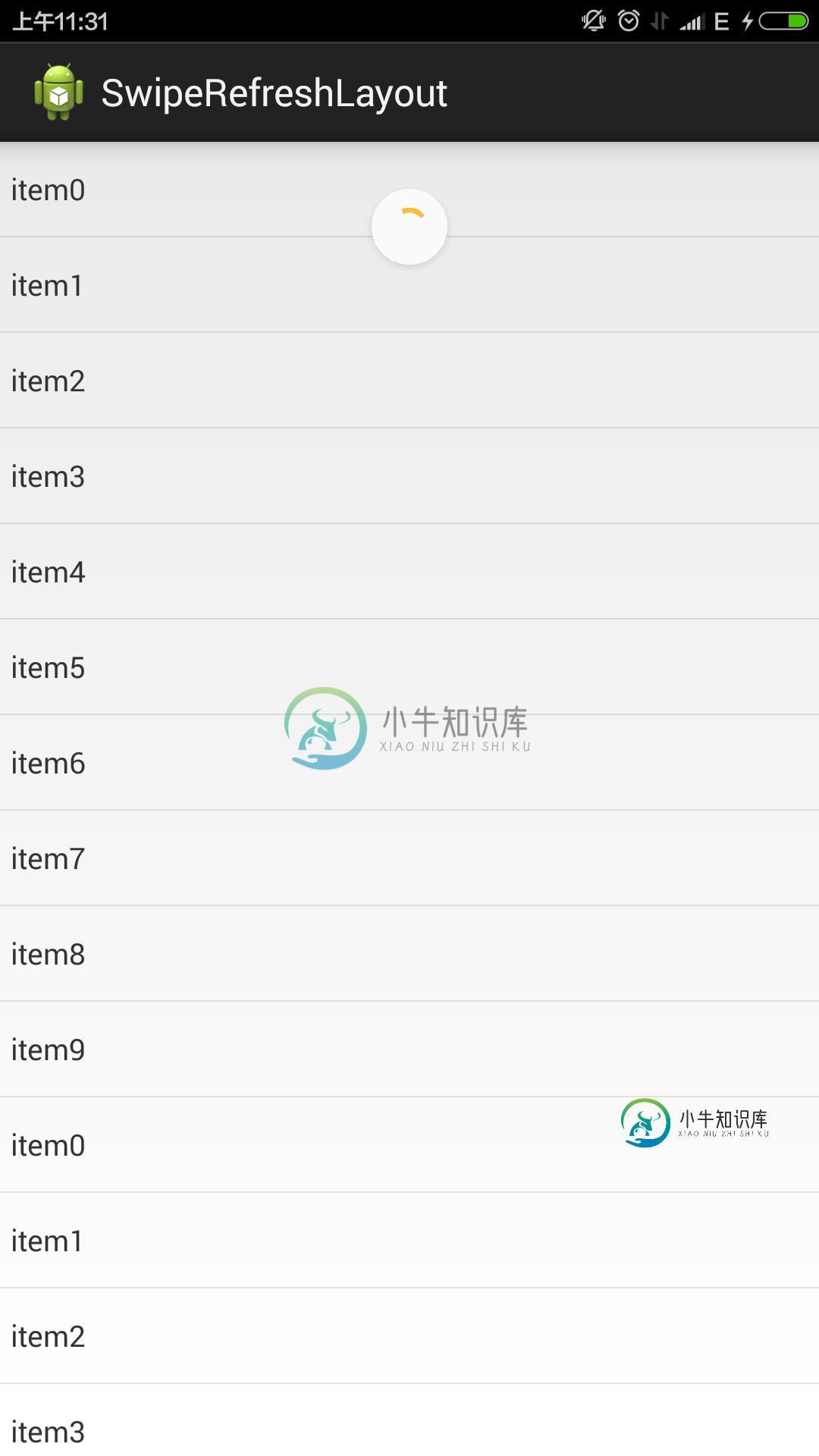
<FrameLayout xmlns:android="http://schemas.android.com/apk/res/android" xmlns:tools="http://schemas.android.com/tools" android:id="@+id/container" android:layout_width="match_parent" android:layout_height="match_parent" tools:ignore="MergeRootFrame" > <android.support.v4.widget.SwipeRefreshLayout android:id="@+id/swipe_container" android:layout_width="match_parent" android:layout_height="match_parent" > <ListView android:id="@+id/list" android:layout_width="match_parent" android:layout_height="match_parent" > </ListView> </android.support.v4.widget.SwipeRefreshLayout> </FrameLayout> package hi.xiaoyu.swiperefreshlayout; import hi.xiaoyu.swiperefreshlayout.adapter.TestAdapter; import java.util.ArrayList; import java.util.List; import android.app.Activity; import android.os.Bundle; import android.os.Handler; import android.support.v4.widget.SwipeRefreshLayout; import android.support.v4.widget.SwipeRefreshLayout.OnRefreshListener; import android.widget.ListView; public class MainActivity extends Activity implements OnRefreshListener { private SwipeRefreshLayout swipeLayout; private ListView listView; private List<String> listDatas; private TestAdapter adapter; @Override protected void onCreate(Bundle savedInstanceState) { super.onCreate(savedInstanceState); setContentView(R.layout.activity_main); swipeLayout = (SwipeRefreshLayout) findViewById(R.id.swipe_container); listView = (ListView) findViewById(R.id.list); swipeLayout.setOnRefreshListener(this); swipeLayout.setColorSchemeResources(android.R.color.holo_orange_dark, android.R.color.holo_green_light, android.R.color.holo_orange_light, android.R.color.holo_red_light); listDatas = new ArrayList<String>(); for (int i = 0; i < 10; i++) { listDatas.add("item" + i); } adapter = new TestAdapter(this, listDatas, R.layout.test_item); listView.setAdapter(adapter); } public void onRefresh() { new Handler().postDelayed(new Runnable() { public void run() { swipeLayout.setRefreshing(false); listDatas.addAll(listDatas); adapter.notifyDataSetChanged(); } }, 3000); } }
几行代码就可以实现下拉刷新,效果也还不错,不用引入第三方jar,唯一的缺憾就是没有上拉加载,不知道谷歌工程师基于什么方面的考虑,希望能在下个版本看到。不过自己修改下源码加一个上拉也比较简单,结合上个一个版本的刷新效果做成上拉效果还不错。
二、Android实现上拉加载更多功能以及下拉刷新功能
采用了目前比较火的PullToRefresh,他是目前实现比较好的下拉刷新的类库。
目前他支持的控件有:ListView, ExpandableListView,GridView,WebView等。
首先第一步当然是导入libriay到咱们的项目了,具体导入方式,这里不再赘述。
下面是个例子采用的是ListView,当然其余的和这个类似
1、布局文件activity_main.xml
<RelativeLayout xmlns:android="http://schemas.android.com/apk/res/android" xmlns:tools="http://schemas.android.com/tools" android:layout_width="match_parent" android:layout_height="match_parent" tools:context=".MainActivity" > <com.handmark.pulltorefresh.library.PullToRefreshListView android:id="@+id/pull_refresh_list" android:layout_width="fill_parent" android:layout_height="fill_parent" /> </RelativeLayout>
2、要实现下拉刷新的功能很简单,只需要实现OnRefreshListener的OnRefresh方法即可。
这里说一下如何实现上拉和下拉分别执行不同的操作。
原理是:根据下拉和上拉显示的布局的可见状态类区分上拉还是下拉,然后执行相应操作。
在PullToRefresh的类库的com.handmark.pulltorefresh.library包下,打开PullToRefreshBase.java,在这个类的最后面添加如下代码:
public boolean isHeaderShown() {
return getHeaderLayout().isShown();
}
public boolean isFooterShown() {
return getFooterLayout().isShown();
}
3、在Activity的代码如下:
public class MainActivity extends ListActivity {
private PullToRefreshListView mPullToRefreshListView;
private LinkedList<String> mItemList;
private ArrayAdapter<String> adapter;
private Context context;
@Override
protected void onCreate(Bundle savedInstanceState) {
super.onCreate(savedInstanceState);
setContentView(R.layout.activity_main);
context = this;
initData();
adapter = new ArrayAdapter<String>(this, android.R.layout.simple_list_item_1, mItemList);
//初始化控件
mPullToRefreshListView = (PullToRefreshListView)findViewById(R.id.pull_refresh_list);
ListView mListView = mPullToRefreshListView.getRefreshableView();
mListView.setAdapter(adapter);
//设置pull-to-refresh模式为Mode.Both
mPullToRefreshListView.setMode(Mode.BOTH);
//设置上拉下拉事件
mPullToRefreshListView.setOnRefreshListener(new OnRefreshListener<ListView>() {
@Override
public void onRefresh(PullToRefreshBase<ListView> refreshView) {
if (refreshView.isHeaderShown()){
Toast.makeText(context, "下拉刷新",Toast.LENGTH_SHORT).show();
//下拉刷新 业务代码
}else {
Toast.makeText(context, "上拉加载更多",Toast.LENGTH_SHORT).show();
//上拉加载更多 业务代码
}
}
});
}
private void initData(){
//初始化数据
mItemList = new LinkedList<String>();
mItemList.addAll(Arrays.asList(data));
}
private String[] data = new String[]{"data1","data2","data3","data4","data5","data6",
"data1","data2","data3","data4","data5","data6"};
}
如上代码所示,在OnRefresh的实现代码中,用以区分上拉还是下拉,关键代码如下:
if (refreshView.isHeaderShown()){
Toast.makeText(context, "下拉刷新",Toast.LENGTH_SHORT).show();
//下拉刷新 业务代码
}else {
Toast.makeText(context, "上拉加载更多",Toast.LENGTH_SHORT).show();
//上拉加载更多 业务代码
}
至此,运行项目,可以得到演示结果了。
本文已经被整理到《Android下拉刷新上拉加载效果》,欢迎大家学习研究。
文章内容很丰富,希望对大家学习Android实现上拉加载更多以及下拉刷新功能有所帮助。
-
本文向大家介绍Android ListView实现上拉加载更多和下拉刷新功能,包括了Android ListView实现上拉加载更多和下拉刷新功能的使用技巧和注意事项,需要的朋友参考一下 本文实例为大家介绍了Android ListView下拉刷新功能的实现方法和功能,供大家参考,具体内容如下 1、ListView优化方式 界面缓存:ViewHolder+convertView 分页加载:上拉刷新
-
本文向大家介绍Android XListView下拉刷新和上拉加载更多,包括了Android XListView下拉刷新和上拉加载更多的使用技巧和注意事项,需要的朋友参考一下 市面上有好多的类比ListView刷新数据的开源框架,如:v4包自带的SwipeRefreshLayout ,以及集ListView、GridView甚至WebView于一身的Pulltorefresh等等。前述的两个开源框
-
本文向大家介绍Android自定义listview布局实现上拉加载下拉刷新功能,包括了Android自定义listview布局实现上拉加载下拉刷新功能的使用技巧和注意事项,需要的朋友参考一下 listview实现上拉加载以及下拉刷新的方式有很多。下面是我写的一种自定义的布局,复用性也比较的强。首先就是继承的listview的自定义view。 AutoListView.Java:
-
本文向大家介绍Android中Listview下拉刷新和上拉加载更多的多种实现方案,包括了Android中Listview下拉刷新和上拉加载更多的多种实现方案的使用技巧和注意事项,需要的朋友参考一下 listview经常结合下来刷新和上拉加载更多使用,本文总结了三种常用到的方案分别作出说明。 方案一:添加头布局和脚布局 android系统为listview提供了addf
-
本文向大家介绍H5基于iScroll实现下拉刷新和上拉加载更多,包括了H5基于iScroll实现下拉刷新和上拉加载更多的使用技巧和注意事项,需要的朋友参考一下 前言 前一段有个手机端的项目需要用到下拉刷新和上拉加载更多的效果,脑海里第一反映就是微博那种效果,刚开始的理解有些偏差,以为下拉也是追加数据,上拉也是追加数据,后请教同事后发现其实下拉只是刷新最新数据而已,上拉是追加数据。 使用
-
本文向大家介绍Android下拉刷新上拉加载更多左滑动删除,包括了Android下拉刷新上拉加载更多左滑动删除的使用技巧和注意事项,需要的朋友参考一下 一、前言 老规矩,别的不说,这demo是找了很相关知识集合而成的,可以说对我这种小白来说是绞尽脑汁!程序员讲的是无图无真相! 现在大家一睹为快! 二、比较关键的还是scroller这个类的

